Synologys neuestes Einsteiger NAS im Test, das DS416j
Vorwort
Es gibt viele verschiedene Heim- NAS System- Hersteller auf dem Markt, darunter auch Größen wie Seagate und Western Digital. Deren NAS „Personal Cloud“ Systeme mögen für den einfachsten Nutzer ausreichend sein aber wer wirklich etwas Vernünftiges will, muss sich eher in Richtung Synology, QNAP, Asustor usw. umsehen.
Natürlich die meisten Nutzer werden etwas staunen wenn man den Preis eines der NAS Systeme dieser Hersteller sieht.
Das habe ich auch, 200-600€ ist nicht wenig für ein „Gehäuse“ aber nach langem Zögern und missglückten Versuchen mit selbst gebauten Heimservern, hatte ich mich dann doch für mein erstes fertiges NAS entschieden, damals das Synology DS 411J und diese Entscheidung habe ich nicht bereut.
In diesem Test soll es aber um das DS416J von Synology gehen, dem Nach- Nachfolger meines ersten Synology NAS Systems. Von daher bin ich persönlich sehr gespannt wie sehr sich die Einsteigerserie von Synology in diesen vielen Jahren gewandelt hat.
Technische Daten
- Synology DS416j
- HDD: 4x 2.5“/3.5″ Slots
- RAID: 0/1/5/6/10/JBOD
- CPU: Marvell Armada 388
- RAM: 512MB DDR3
- Abmessungen (BxHxT): 168x184x230mm
- 1x USB 3.0, 1x USB 2.0
- 1x Gigabit LAN
- Link zum Hersteller
- Preise bei Amazon
Lieferumfang und Verpackung
Das DS416j wird von Synology in einem recht schlichten braunen Karton geliefert welcher definitiv eher für den Versandhandel konzipiert ist. Lediglich ein Aufkleber Informiert einen über den Inhalt.
Im Inneren finden wir natürlich das NAS welches ausreichend geschützt ist damit es nicht beim Transport beschädigt werden kann. Zusätzlich liegt natürlich ein Netzteil, ein LAN Kabel und eine Schnellstartanleitung mit im Lieferumfang.
Auch ausreichend Schrauben für die Montage der maximal vier Festplatten legt Synology mit bei.
Rundgang um das Gerät
Synology setzt beim DS416j auf eine Mischung aus mattem schwarzen Plastik für die Front und einem Metallkorpus für die Seiten und Rückseite. Dies verleiht dem DS416j eine recht professionelle Optik zudem strahlen die metallenen Seiten eine gewisse Hochwertigkeit aus.
Die komplette Front des DS416j ist mit vielen Lufteinlässen bedeckt, mit Ausnahme eines kleinen Streifens auf welchem die diversen LEDs angebracht sind für beispielsweise die Festplattenaktivität, den Status usw. ,ebenfalls dort ist der Einschalter des Systems.
Auf der Rückseite des NAS sind die kompletten Anschlüsse angebracht. Wichtig hierbei ist natürlich der für das Netzteil und das LAN Kabel, aber auch ein USB 3.0 und ein USB 2.0 Port findet hier Platz.
Im Gegensatz zu den größeren und auch teureren Systemen von Synology sind hier die Festplatten nicht von außen frei zugänglich.
Die Festplatten beim DS416j werden über die Rückseite eingesetzt, die sich mit Hilfe von vier großen Schrauben öffnen lässt. Im Inneren gibt es vier Schlitten, in welchen die Festplatten verschraubt und dann in das NAS eingeschoben werden. Theoretisch könnte man auch durchaus 2,5“ Festplatten oder sogar SSDs nutzen.
Unterm Strich sieht man dem DS416j nur bedingt an, dass es sich hierbei um die Einsteigerserie von Synology handelt, das Gehäuse strahlt durchaus eine gewisse Robustheit und Hochwertigkeit aus.
Einrichtung
Um das DS416j einzurichten, müsst Ihr in dieses mindestens eine Festplatte eingesetzt haben und es mit dem Strom oder Netzwerk verbinden.
Wenn dies gesehen ist, ladet Euch den Synology Assistent herunter der Euch bei der weiteren Einrichtung hilft.
Diese weitere Einrichtung läuft in Eurem Webbrowser ab wo das NAS automatisch die aktuellste Software Version herunterlädt und installiert. Daraufhin richtet Ihr Euren Administrator Account ein und gegebenenfalls eine QuickConnect ID mit dessen Hilfe Ihr von außerhalb auf das NAS zugreifen könnt, dazu später mehr, aber ich würde dazu raten diese anzulegen.
Und das war auch schon die Basiseinrichtung, natürlich bedarf es noch weiterer Einstellungen um das NAS vernünftig nutzen zu können (wie z.B. das Anlegen von Netzwerkfreigaben) aber soweit läuft das NAS schon einmal.
Ich würde die Einrichtung abschließend als sehr einfach und visuell ansprechend bezeichnen. Auch Nutzer, welche keine erweiterten Kenntnisse über Netzwerk Technik usw. besitzen sollten, werden keinerlei Probleme mit der Einrichtung eines solchen Systems haben.
Das Synology DSM
Das DSM ist das Betriebssystem von sämtlichen Synology NAS Systemen und ist in einem gewissen Rahmen vergleichbar mit Windows oder einer Linux Distribution, nur dass dieses in Eurem Webbrowser läuft.
Das DSM und dessen Funktionsumfang ist auch der große Unterschied zu billigeren NAS Systemen, welche meist eher eine Benutzeroberfläche vergleichbar mit einem WLAN Router haben. Aber auch selbst gebaute „Home Server“ mit beispielsweise FreeNAS können nicht mit dem Funktionsumfang von Synologys DSM mithalten (oder wenn, nur durch die Nutzung von x Drittanbieter Tools welche meist eher schlecht als recht funktionieren).
Im Folgendem versuche ich Euch ein gewisses Bild dieser Benutzeroberfläche zu vermitteln, hierbei ist es mir unmöglich auf alle Funktionen zu sprechen zu kommen daher werde ich mich primär auf die Wichtigsten beschränken.
Das DSM ist im Übrigen bei allen halbwegs aktuellen Synology NAS Systemen weitestgehend gleich. Zwar gibt es hier und da kleinere Funktionsunterschiede aber alles was ich hier zeige, gilt grundsätzlich auch für andere Synology Systeme.
DSM 6.0
Wenn Ihr zum Zeitpunkt dieses Tests das DS416j kauft, wird dieses System mit dem DSM 5.2 ausgeliefert, allerdings läuft seit einiger Zeit bereits die öffentliche Beta für das DSM 6.0.
Welches ich auch auf dem DS416j installiert habe und kinderleicht geht und im Allgemeinen sind die Beta Versionen von Synology schon recht stabil. Wie üblich gilt aber natürlich ein gewisses Maß an Vorsicht zumal man das NAS nicht wieder downgraden kann.
Um die Benutzeroberfläche des NAS aufzurufen, gebt dessen IP Adresse in Euren Webbrowser ein, sollte Ihr diese nicht kennen, nutzt den Synology Assistent um sie zu ermitteln.
Ihr werdet nun aufgefordert Euren Benutzername und Passwort einzugeben, wenn dieses gesehen ist, landet Ihr auf dem „Desktop“ des DSM.
Wie bereits erwähnt ist das DSM wie ein normales Desktop Betriebssystem aufgebaut und besitzt dementsprechend Features wie Multitasking, einen Datei -Explorer, einen Task- Manager und auch Anwendungen.
Durch einen Klick in die linke obere Ecke gelangt Ihr in die App- Übersicht. Für den Anfang die wichtigsten Apps wären der Speichermanager und die Systemsteuerung. Im Speichermanager lassen sich zum einen diverse RAID- Verbünde anlegen, wie z.B. Raid 5 oder Synologys eigenes „SHR“ zum anderen, aber auch der Zustand Eurer Festplatten lässt sich überprüfen.
Hier solltet Ihr am Anfang einmal reinschauen und ein Volume bzw. RAID erstellen, sofern dies nicht schon gesehen ist.
Der nächste Anlaufpunkt wäre die Systemsteuerung in welcher Ihr Benutzer, gemeinsame Ordner, die diversen Dateidienste aber auch so ziemlich alle anderen essentiellen Einstellungen verwalten könnt.
Aber auch etwas exotischere Funktionen und Features lassen sich hier finden.
Sehr interessant ist beispielsweise die Möglichkeit durch das Anschließen eines WLAN Sticks das NAS als „mini“ WLAN AccessPoint zu nutzen.
Etwas das ich das erste Mal bei einem Synology NAS sehe, ist z.B. die Möglichkeit die LEDs in der Front abzuschalten oder nach einem Zeitplan zu steuern.
Wie auch das gesamte DSM ist auch die Systemsteuerung sehr sauber und benutzerfreundlich aufgebaut. Dies ist allgemein eine Stärke von Synology Systemen das komplette DSM ist auf Hochglanz poliert ohne dabei erweiterte Funktionen zu verstecken oder unter dem Vorwand der Einfachheit komplett wegzulassen.
Hier können auch die großen Konkurrenten wie QNAP oder ASUSTOR nicht mit Synology mithalten.
QuickConnect
Ehe wir zu den diversen Apps für das NAS und fürs Smartphone kommen, will ich kurz das QuickConnect Feature erklären, welches sehr wichtig ist für die mobile Nutzung von vielen Apps.
Im Normalfall benötigt man für den Zugriff über das Internet auf das heimische NAS einen sogenannten „DDNS“ Dienst. Davon gibt es auch einige, viele davon sind kostenpflichtig einige aber auch gratis.
Das Problem hierbei ist die Portfreigabe. Um das NAS vernünftig über das Internet zu nutzen, werden einige dieser Freigaben benötigt, hier ist eine lange Liste mit diversen Ports welche freigegeben werden müssten https://www.synology.com/de-de/knowledgebase/DSM/tutorial/General/What_network_ports_are_used_by_Synology_services
Das ist nicht sonderlich komfortabel zudem ein Sicherheitsrisiko, Um dies zu vermeiden, gibt es das QuickConnect Feature. Hierbei legt Ihr ein Konto bei Synology an und erhaltet eine ID welche Ihr dann in die Smartphone Apps anstelle der IP Adresse eingebt.
So erhaltet Ihr von außen Zugriff auf Euer NAS ohne Portfreigaben anlegen zu müssen.
Das Paket Zentrum
Ein sehr essenzieller Punkt bei einem Synology NAS ist natürlich das Paketzentrum welches vergleichbar ist mit einem der bekannten App Stores auf Eurem Smartphone.
Hier könnt Ihr neue Programme/Features mit nur einem Klick zu Eurem NAS hinzufügen. In diesem Paketzentrum stehen nach aktuellem Stand über 70 „Apps“ zur Verfügung. Einige stammen von Synology, einigen von Drittherstellern.
Eins haben aber alle Anwendungen gemein, sie sind kostenfrei.
Im Folgenden schaue ich mir ein paar der wichtigeren/interessanteren Apps an, vergesst nicht, dass ich die DSM 6.0 Beta verwende! Solltet Ihr das NAS also noch mit 5.2 verwenden, können einige Apps anders aussehen.
Audio Station
Starten wir mit der Audio Station. Wie viele der verfügbaren Anwendungen besteht auch diese aus zwei Teilen. Einmal der Serveranwendung welche auf Eurem NAS läuft und der Mobile App „DSAudio“.
Ihr könnt Euch die AudioStation wie das eigene „Spotify“ vorstellen. Ihr könnt einen Ordner auf Eurem NAS definieren in welchem Eure Musik gespeichert ist und das DS416j indexiert diesen. Nun könnt Ihr entweder über das DSM in Eurem Webbrowser oder über die IOS, Android oder die Windows Phone App die Musik wiedergeben, letzteres funktioniert natürlich auch unterwegs.
Die Musik wird hierbei sauber nach Interpret, Album und Genre sortiert. Auch das Anlegen von Playlisten funktioniert, diese werden über mehrere Geräte hinweg synchronisiert.
Die Audio Station unterstützt die Wiedergabe sämtlicher bekannter Formate inklusive FLAC und ALAC.
Über die AudioStation ist es zudem möglich Musik nicht nur über den Webbrowser auf dem eigenen PC oder am Smartphone wiederzugeben, sondern auch über das Netzwerk direkt an einen AirPlay oder DLNA fähigen Empfänger zu streamen.
Dies funktioniert auch mit dem Smartphone oder Tablet! Solltet Ihr also eine große Musik Bibliothek haben, wäre es problemlos möglich diese an Euren AirPlay oder DLNA Fähigen AV-Reciver zu senden und die Wiedergabe mit Eurem Smartphone zu steuern.
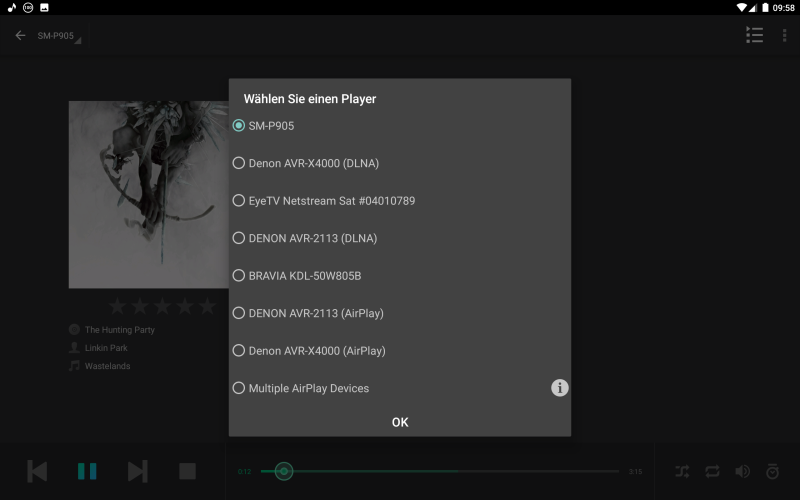
Man kann die Sache sogar noch weiter treiben in dem man eine SoundKarte direkt via USB an das DS416j anschließt und dann darüber Musik wiedergibt.
Hiermit kann man sich auch ein günstiges Webradio bauen, denn die AudioStation kann auch Webradio wiedergeben über SHOUTcast.
Unterm Strich bin ich geneigt zu sagen die AudioStation kann so ziemlich alles was man sich vorstellen kann.
Photo Station
Was die AudioStation für Musik war, ist die Photo Station für Fotos. Erneut könnt Ihr hier einen Ordner von dieser Anwendung überwachen lassen. Alle Bilder die dort hinterlegt werden, werden automatisch zu der PhotoStation hinzugefügt.
Dabei ist es natürlich möglich Alben anzulegen und auch diese über das Internet zu teilen. Dies mag für Fotografen interessant sein welche sich vielleicht aus Datenschutzgründen nicht auf öffentliche Cloud Angebote verlassen können.
Dabei lassen sich natürlich für jedes einzelne Album die Berechtigungen anpassen.
Damit der ganze Spaß nicht zu sehr die Internetleitung belastet, wird seitens des NAS eine Vorschau berechnet welche anstelle des richtigen Bildes angezeigt wird. Dies ist durchaus sinnvoll gerade bei sehr hochauflösenden Bildern, natürlich wird das Original nicht verändert, selbiges gilt auch für die Datenstruktur innerhalb des Ordners.
Auf Wunsch lässt sich auch das Original über die PhotoStation herunterladen.
Man muss natürlich dazu sagen, dass diese Berechnung der Vorschau je nach Größe des Originals und Menge der Bilder einige Zeit dauern kann. Es gibt zwar eine Desktopanwendung mit welcher Euer PC diese Arbeit übernehmen kann, aber dennoch würde ich semi- oder professionellen Fotografen welche planen exzessiv dieses Feature zu nutzen vielleicht ein etwas größeres NAS als das DS416j empfehlen.
Zwar macht dieses in meinem Test die Arbeit recht zügig (schneller als ich es erwartet habe) dennoch x hundert Bilder würden schon eine gute Weile dauern.
Die Smartphone App im Übrigen besitzt einen ähnlichen Funktionsumfang und kann auch von unterwegs all Eure Bilder anzeigen.
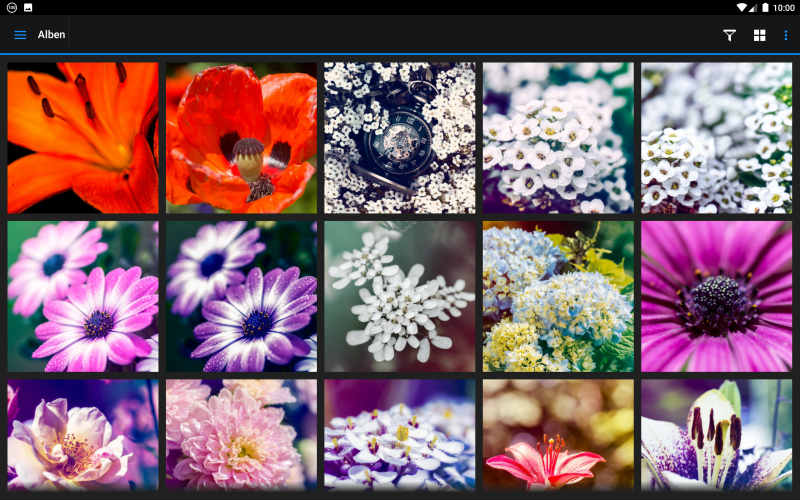
Zusätzlich gibt es ein sehr praktisches Auto Upload Feature. Bilder welche Ihr mit Eurem Smartphone gemacht habt, können automatisch auf das NAS hochgeladen werden sobald eine WLAN Verbindung besteht. Diese Bilder landen dann in einem von Euch bestimmten Ordner und können entweder über die PhotoStation im Webbrowser oder über den Datei Explorer in Windows/Mac/Linux aufgerufen werden.
Video Station
Und die letzte der drei großen Multimedia Stations, die Video Station. Hierbei handelt es sich um eine Verwaltungsplattform für Filme und TV Serien.
Diese werden, sofern der Name korrekt ist, in dieser Station automatisch erkannt und dann dementsprechend seitens des NAS das passende Cover und Beschreibung heruntergeladen. Auch TV Serien werden nach Staffeln aufgeteilt sofern ihr Namensschema in diese Richtung geht „XYZ S01E01“.
Dabei wird das Ganze visuell hervorragend aufbereitet! Die VideoStation ist eine der hübschesten Anwendungen auf dem DS416j.
Selbiges gilt natürlich auch für die Smartphone und Tablet App.
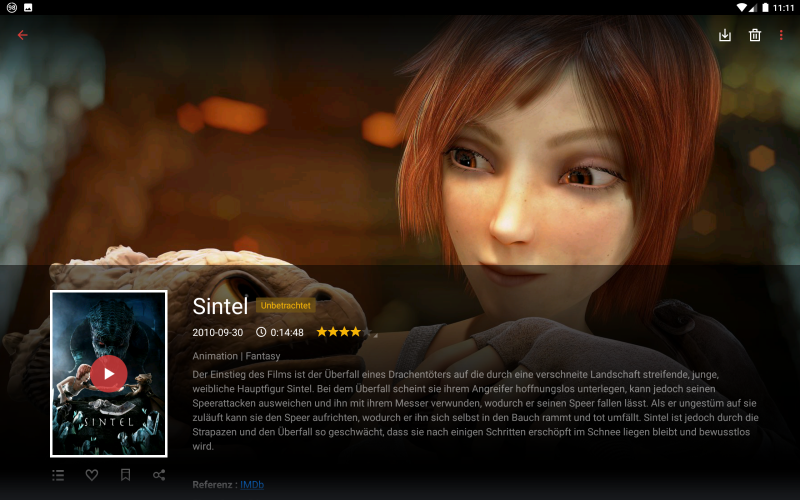
Die VideoStation bietet einem hierbei sogar die Möglichkeit an Content heranzukommen, legal versteht sich.
Es besteht die Möglichkeit einen TV- Empfänger via USB an das NAS anzuschließen, achtet dabei auf die Kompatibilitätsliste um über diesen Aufnahmen zu tätigen.
Zwar habe ich dieses Feature noch nicht selbst getestet, mangels USB DVB-T/DVB-S Receiver, aber es klingt durchaus interessant gerade in der Kombination Aufnahmen zu programmieren.
Cloud Station
Nach den ganzen Multimedia Anwendungen kommen wir zu den eher Business- Orientierten.
Die Cloud Station ist hierbei für mich persönlich die Wichtigste auf einem Synology NAS zu findende App.
Ihr kennt Dropbox oder OneDrive? Dann brauche ich Euch nicht mehr erklären was die Cloud Station ist.
Falls nicht, die Cloud Station ist eine Art Synchronisation, Ihr wählt einen Ordner auf Eurem NAS aus und einem auf Eurem PC oder MAC (hierfür muss auf diesem Cloud Station Drive installiert werden). Dieser Ordner und dessen Inhalt wird permanent mit dem NAS synchronisiert, solltet Ihr mehrere Computer oder Laptops haben, geht dies natürlich auch über mehrere Geräte hinweg.
Dabei liegt eine Kopie lokal auf Eurer Festplatte wie auch auf dem NAS. Dies ist sehr praktisch für Dokumente oder ähnliches was man auf mehreren Geräten bearbeitet. Zudem legt das NAS auch Versionen an, solltet Ihr also ausversehen ein Dokument gelöscht haben das Ihr doch noch dringend benötigt, ist noch nicht alles verloren.
Der große Vorteil dabei ist im Vergleich zu öffentlichen Cloud Angeboten, wie Dropbox, natürlich die Datensicherheit, Eure Dokumente usw. verlassen niemals Euer Netzwerk, sofern Ihr das nicht wünscht, Ihr habt mehr oder weniger unbegrenzt Speicher sofern natürlich nicht Eure Festplatten volllaufen und alle Daten müssen nicht durch den Flaschenhals Internetleitung hoch- bzw. herunter geladen werden.
Bei Letzterem muss man allerdings auch dazu sagen, dass die Cloud Station nicht die Geschwindigkeit von normalen Datenübertragungen erreicht. Ich habe hier die Erfahrung gemacht, dass diese anscheinend deutlich CPU lastiger auf Seiten des NAS ist, als eine normale SMB Datenübertragung. Gerade das DS416j ist hierbei nicht das stärkste NAS aber dennoch stört dies im Alltag kaum, da die Synchronisation im Hintergrund stattfindet (ich rede hier von Geschwindigkeiten im Bereich 20-40MB/s). Solltet Ihr allerdings planen ein 20 köpfiges Büro mit diesem Feature auszustatten, solltet Ihr allerdings vielleicht etwas mehr Geld in die Hand nehmen.
Sollte dieses Feature für Euch auch so wichtig sein wie für mich und Ihr wollt das bestmögliche NAS dafür, schaut einmal auf die Webseite von Synology unter den technischen Daten findet Ihr eine Angabe „Maximale Anzahl gleichzeitiger Dateitransfers“. Diese könnt Ihr als Indikator verwenden wie gut das NAS mit der Cloud Station fertig wird.
https://www.synology.com/de-de/products/DS416j#spec
Zu guter Letzt besteht auch die Möglichkeit Dateien über einen Link einfach im Internet freizugeben, wie man es auch mit Dropbox kann. Natürlich gibt es auch für die Cloud Station eine Smartphone App welche in einem gewissen Rahmen eine ähnliche Funktionalität wie die Desktop Anwendung hat.
Cloud Sync
Cloud Sync klingt im ersten Moment ähnlich wie die Cloud Station, ist aber etwas anderes. Via Cloud Sync könnt Ihr Daten bzw. ganze Ordner auf Eurem NAS mit einem „öffentlichen“ Cloud Dienst synchronisieren.
Sollte also die Festplatten in Eurem NAS kaputt gehen und keine Backups existieren, liegen die Daten immer noch in der Cloud.
Solltet Ihr natürlich Dropbox, OneDrive usw. misstrauen, besteht die Möglichkeit alle Daten vor dem Hochladen automatisch vom NAS verschlüsseln zu lassen.
Hierbei werden Dropbox, Google Drive, OneDrive, Amazon Cloud Drive, box, Baidu Cloud, S3-Speicher, Strato HI Drive und noch viele mehr unterstützt.
Note Station
Die Note Station ist ein Evernote Konkurrent. Also dort hinterlegte Notizen werden über alle Geräte hinweg synchronisiert.
Hierbei gibt es natürlich wieder eine Smartphone App und eine Anwendung im Webbrowser, bzw. eine Google Chrome App.
Euch stehen in der Note Station diverse Möglichkeiten offen Eure Texte zu bearbeiten, Bilder einzufügen, kleine Tabellen oder auch to Do Listen anzulegen.
Ich persönlich verwende die Note Station bei meinem DS414 regelmäßig für beispielsweise diesen Blog, weshalb ich diese Feature sehr zu schätzen gelernt habe.
Die Note Station Besitz auch ein Präsentationsfeature, natürlich ist dies kein PowerPoint Ersatz aber vielleicht dennoch für den ein oder anderen interessant.
Spread Sheet
Synology scheint wohl langsam Office 365 Konkurrenz machen zu wollen. Mit der Beta vom DSM 6.0 hat Spread Sheet als neue App Einzug gehalten.
Spread Sheet ist Excel nur im Webbrowser, viel mehr muss man eigentlich nicht sagen.
Es ist mit Spread Sheet möglich Tabellen anzulegen und zu verwalten. Hierbei unterstützt die App auch das Nutzen von Formeln, Farben oder Sortierfunktionen.
Ich sehe zwar hier und da noch Schwächen, Dinge wie, dass es unmöglich ist en „=„ irgendwo einzutragen ohne eine Formel zu starten aber Spread Sheet ist ja noch in der Beta.
Spread Sheet ist eine Anwendung mit sehr viel Potenzial, zumal keiner der Konkurrenten (QNAP usw.) auch nur ansatzweise etwas Vergleichbares haben.
Antivirus Essential
Antivirus Essential ist eine App welche mit Sicherheit nicht zu verachten ist. Wie der Name schon sagt handelt es sich hierbei um einen Virus Scanner für Euer Synology NAS welcher auf Wunsch entweder per Hand oder nach einem Zeitplan alle Daten auf Eurem NAS untersucht.
Antivirus Essentail basiert dabei auf dem bekannten ClamAV was die ganze Sache durchaus brauchbar macht.
Wichtig Antivirus Essential benötigt bei seinen Scans einiges an Systemressourcen plant also die Scans am besten in der Nacht, zumal diese beim DS416j recht lange dauern, je nachdem wie viele Daten ihr auf dem NAS habt.
Sonstige Apps
Da ich natürlich nicht alle Anwendungen ansprechen kann, hier noch ein paar nennenswerte andere Apps.
Download Station
Mit dieser könnt Ihr, wie auch der Name schon sagt, Dinge herunterladen.
Dies ist primär für Nutzer mit langsamen Internetleitungen interessant, so könnt Ihr einen großen Download beispielsweise über Nacht von Eurem NAS ausführen lassen.
Surveillance Station
Die Surveillance Station ist eine der besten Apps auf dem Synology NAS jedoch etwas speziell.
Mit dieser Anwendung könnt Ihr IP Überwachungskameras steuern und die Aufnahmen verwalten bzw. auswerten.
Ich habe zur Surveillance Station einen gesonderten Artikel HIER geschrieben.
Leistung
Ganz unwichtig ist natürlich die Leistung des DS416j nicht. Starten wir erst einmal mit dem was man nicht so gut messen kann. Die Software bzw. die Benutzeroberfläche reagiert erfreulich schnell und flüssig.
Die 512MB RAM sind vollkommen ausreichend, das DS416j benötigt im Normalbetrieb mit diversen Station Apps im Hintergrund selten mehr als 40% des Speichers.
Die Marvell Armada 388 könnte sicherlich bei der Verarbeitung von Fotos nochmal ein Stück schneller sein aber unterm Strich hatte ich nicht das Gefühl, dass das DS416j zu langsam ist.
Übers Netzwerk konnte ich praktisch gut 110MB/s sowohl lesend als auch schreibend übertragen. CrystalDiskMark hat sogar nochmals bessere Werte mit 112MB/s lesend und 115MB/s schreibend ausgespuckt.
Beachtlich für ein Einsteiger NAS, mehr ist über Gigabit LAN nicht oder nur kaum möglich.
Lediglich wenn Ihr einen Ordner verschlüsselt und dann über das Netztwerk auf diesen zugreift merkt man doch, dass dem DE416j etwas die Puste ausgeht. Hier erreicht man knapp über 40MB/s, also ein gutes Stück weniger.
Leistungsaufnahme und Lautstärke
Als Festplatte habe ich eine Western Digital WD5001FFWX RED PRO verwendet. Mit dieser verbrauchte das NAS im Normalbetrieb 15,1W.
Dies kann und wird natürlich variieren je nachdem wie viele Festplatten und welcher Sorte Ihr in dem NAS verbaut.
Laut Western Digital verbraucht die von mir verwendete Festplatte 7,4 Watt dementsprechend würde das leere DS416j ca. 8 Watt benötigen nun könnt Ihr hochrechnen was dieses mit vier Festplatten verbrauchen würde.
Was ich nicht ganz verstehen kann, ist warum Synology beim DS416j zwei 80mm Lüfter verbaut und nicht nur einen 120mm oder 140mm. Aber gut die Lüfter im NAS sind sehr leise und werden in meinem Fall immer durch die Festplatte übertönt.
Das Einzige was man dem DS416j etwas ankreiden könnte, wäre, dass die Festplatten nicht entkoppelt sind. Im Vergleich zu meinem DS414, in welchem die Festplatten einen Gummiring besitzen, merkt man einen kleinen Unterschied.
Allerdings ist das Synology DS416j nicht zu laut sofern man es nicht auf seinen Nachttisch stehen hat.
Fazit zum Synology DS416j
Das DS416j Punktet sowohl durch seine Software wie auch durch seine Hardware.
Zwar handelt es sich hierbei in der Theorie um ein Einsteigergerät aber praktisch wird kaum ein Nutzer einen Unterschied zu einem teureren Modell merken. Zumal da das DS416j das Limit von Gigabit LAN erreicht.
Lediglich solltet Ihr die Photo Station exzessiv nutzen oder die Festplatte im Inneren des Gerätes verschlüsseln wollen (dies ist ein Stück langsamer mit dem DS416j) dann könntet Ihr einen Vorteil aus einem größeren und teureren NAS ziehen.
Ansonsten für den normalen Heimnutzer mit einer Handvoll Geräten ist das Synology DS416j ein vollkommen ausreichendes Gerät.
Dementsprechend spreche ich eine Empfehlung für das DS416j aus, man bekommt hier gute Hardware und die hervorragende Software von Synology zu einem fairen Preis!
Link zum Hersteller /// bei Amazon








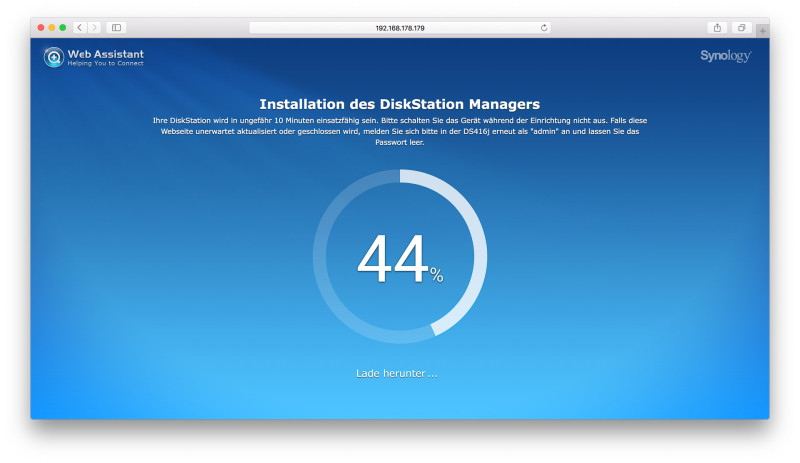

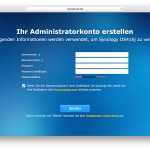







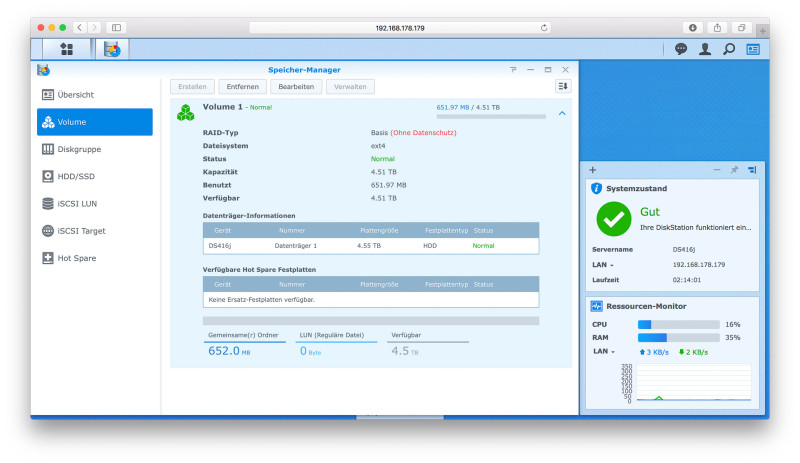

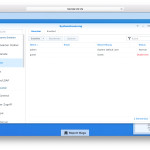





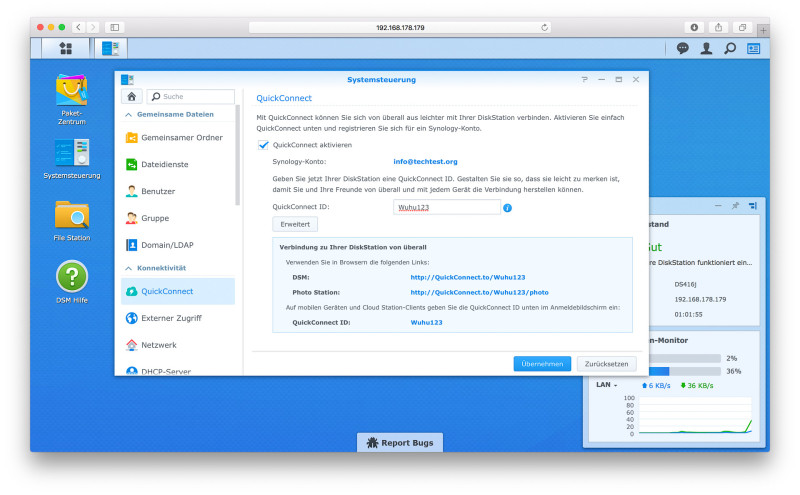






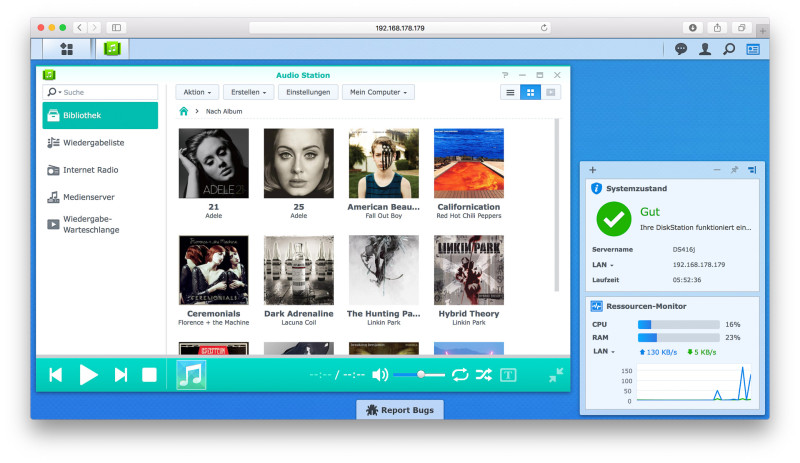


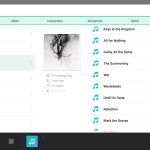
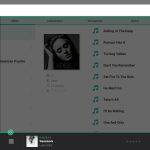
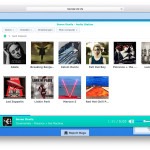

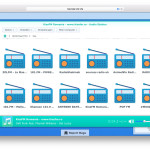



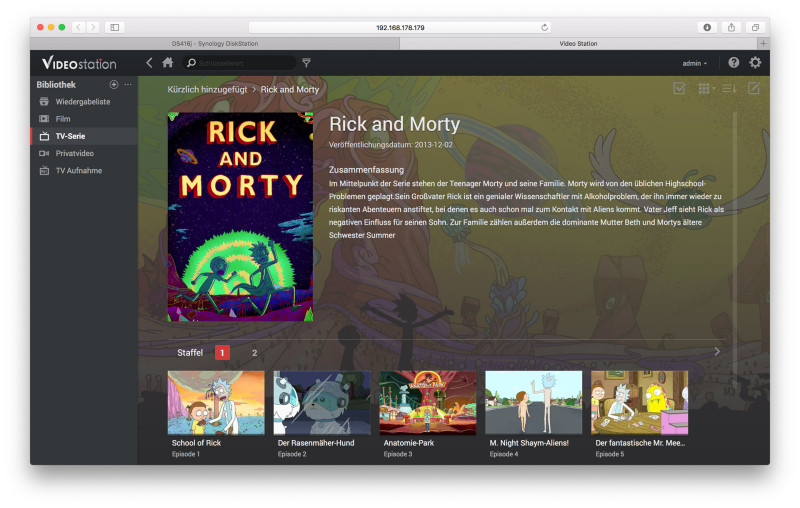


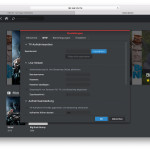




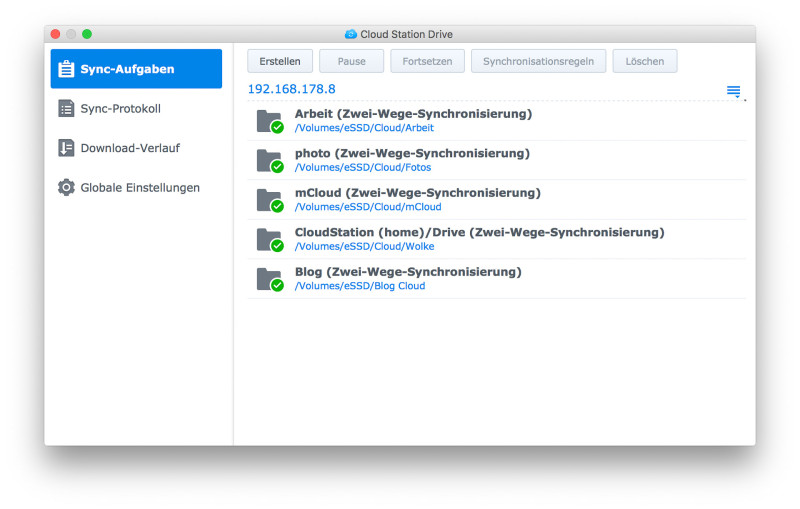



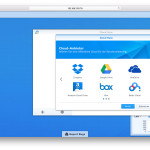


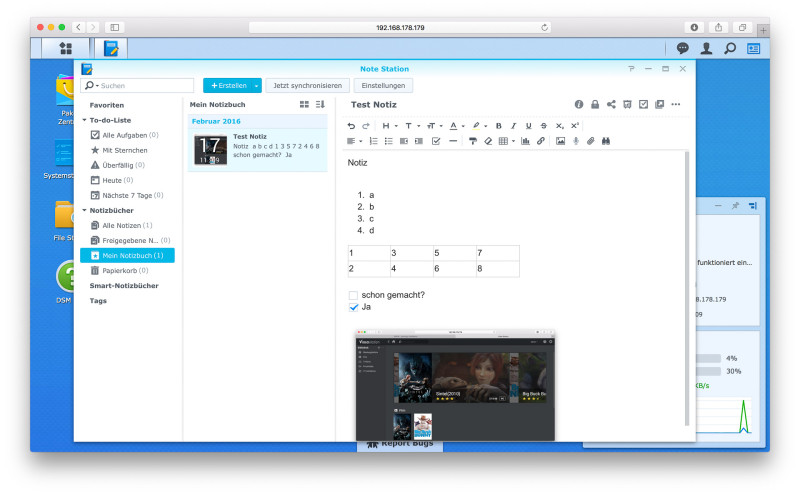


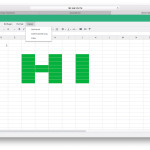













Es sind zwei Lüfter verbaut, weil das NAS dadurch bei Ausfall eines Lüfters nicht gleich runterfahren muss.